Sećanje (pregled) je iskustvo ekskluzivno za Copilot+ računare koji će vam pomoći da lako pronađete i zapamtite stvari koje ste videli koristeći prirodni jezik. Da biste dobili tu "fotografsku" memoriju, možete da date saglasnosti za periodično čuvanje snimaka ekrana. Možete brzo da pretražite snimke da biste pronašli stavke na Copilot+ PC. Na primer, možete da potražite sadržaj koji ste videli u aplikacijama, veb lokacijama, slikama i dokumentima. Sećanje ne snima zvuk niti čuva neprekidni video.
Uvek imate kontrolu nad sadržajem sačuvanim kao snimak. Možete da onemogućite čuvanje snimaka, privremeno pauzirate, filtrirate aplikacije i veb lokacije i izbrišete snimke u bilo kom trenutku.
Radi održavanja privatnosti, Sećanje obrađuje sadržaj lokalno na Copilot+ PC i bezbedno ga skladišti na uređaju. Svaki put kada pokrenete Sećanje ili promenite Sećanje postavke, od vas će se tražiti da potvrdite da koristite Windows Hello. Ova stranica će vam pomoći da razumete kako možete da kontrolišete Sećanje iskustva.
Napomena: Sećanje je sada dostupan u pregledu za Copilot+ računare putem programa Windows Insider. Dodatne informacije potražite u članku Pregled Sećanje klikom na Copilot+ računare sa Windows insajderima na kanalu Dev.
Izbor korisnika od početka
Za svakog novog korisnika na uređaju korisnik može dati saglasost za čuvanje snimaka pomoću Sećanje. Ako ne odaberete da date saglasnje, ona će podrazumevano biti isključena i snimci neće biti sačuvani. Takođe možete da uklonite Sećanje tako što ćete uključiti ili isključiti Funkcije operativnog sistema Windows u operativnom sistemu Windows.
Ako na računaru postoji više korisnika koji se prijavljujeju pomoću različitih naloga, svaki korisnik treba da da saglasan tako što će uraditi nešto od sledećeg:
-
Pokretanje Sećanje i prolaženje instalacije
-
Premeštanjem preklopnika na opciju "Uključeno" za opciju "Sačuvaj snimke" u okviru Postavke operativnog sistema Windows > Privatnost & bezbednosne > Sećanje & snimci
Svaki korisnik će videti da Sećanje zakačeni na traku zadataka kada dospeju na radnu površinu. Svaki korisnik će imati ikonu Sećanje snimka na sistemskoj paleti koja ga obaveštava kada se čuvaju snimci i omogućava mu da brzo pauzira čuvanje snimaka. Ikona sistemske palete će promeniti izgled kada se snimci čuvaju, pauzira ili kada se filtriranje dešava. Ikona sistemske palete je odsuta ako je opcija Sačuvaj snimke postavljena na opciju Isključeno Sećanje & postavki snimaka.
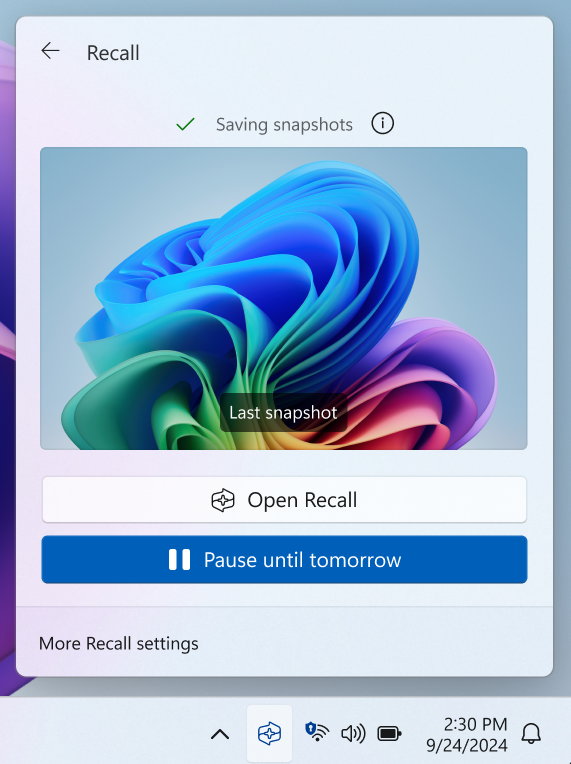
Možete da uključite ili isključite čuvanje snimaka u bilo kom trenutku tako što ćete otići na Postavke > Privatnost & snimaka > Sećanje &. Snimke možete privremeno da pauzirate i tako što ćete izabrati ikonu Sećanje na sistemskoj paleti na računaru i izabrati opciju pauziranja. Prilikom promene postavki za Sećanje, bićete upitani da ovlastite ovu promenu pomoću Windows Hello akreditiva.
Filtriranje aplikacija, veb lokacija i osetljivih informacija iz snimaka
Možete da filtrirate aplikacije i veb lokacije od čuvanja kao snimaka. Možete da dodate aplikacije i veb lokacije u bilo kom trenutku tako što ćete otići na Postavke > Postavke& bezbednosnih > Sećanje & snimaka na računaru. Za osetljive informacije možete da koristite postavku filtriranja osetljivih informacija, koja je podrazumevano omogućena, pomaže u filtriranju snimaka kada se otkriju potencijalno osetljive informacije – na primer, lozinke, kreditne kartice i još mnogo toga.
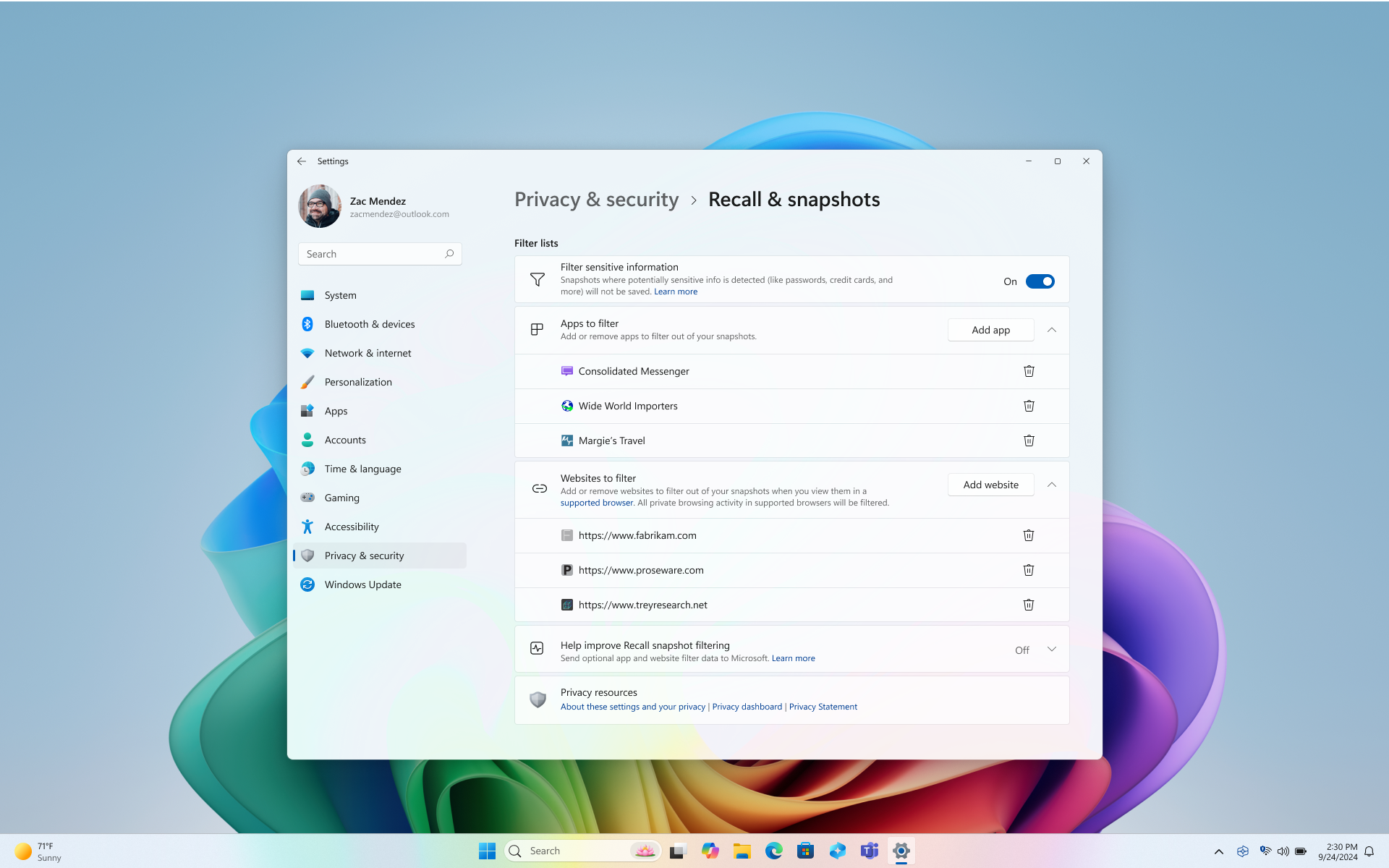
Radi održavanja vaše privatnosti, Sećanje ima sledeće funkcije filtriranja:
-
Filtriranje određenih veb lokacija će funkcionisati samo u podržanim pregledačima kao što su Microsoft Edge, Firefox, Opera i Google Chrome. Uvek imate opciju da filtrirate sve aktivnosti pregledanja tako što ćete dodati filter aplikacije za pregledač. Da bi dodali podršku za filtriranje veb lokacija, projektanti moraju da primene API-je Sećanje aktivnosti.
-
Imajte na umu da se veb lokacije filtriraju kada su u prednjem planu ili se nalaze na trenutno otvorenoj kartici podržanog pregledača. Delovi filtriranih veb lokacija i dalje mogu da se pojavljuju u snimcima kao što su ugrađeni sadržaj, istorija pregledača ili otvorena kartica koja nije u prednjem planu.
-
-
Vaša privatna aktivnost pregledanja neće biti sačuvana kao snimci kada koristite Microsoft Edge, Firefox, Opera, Google Chrome ili druge pregledače zasnovane na Chromium pregledačima.
-
Windows slično tretira materijal zaštićen digitalnim pravima i upravljanje digitalnim pravima; kao i druge Windows aplikacije, kao što je alatka za isecanje, Sećanje neće uskladištiti DRM sadržaj.
-
Filtriranje osetljivih informacija je podrazumevano uključeno i pomaže u smanjenju skladištenja lozinki, nacionalnih ID brojeva i brojeva kreditnih kartica Sećanje. Osetljive informacije ostaju na uređaju u bilo kom trenutku, bez obzira na to da li je postavka filtriranja osetljivih informacija uključena ili isključena. Više informacija o tipovima osetljivih informacija koje se filtriraju potražite u članku Referenca za filtriranje osetljivih informacija u programu Sećanje.
-
Snimci neće biti sačuvani kada se koriste neki klijenti za povezivanje sa udaljenom radnom površinom. Sledeći klijenti veze sa udaljenom radnom površinom filtriraju se iz snimaka:
-
-
Microsoft udaljena radna površina iz prodavnice Microsoft Store čuvaju se u snimcima. Da biste sprečili da se aplikacija sačuva u snimcima, dodajte je na listu za filtriranje aplikacija.
-
-
Azure virtuelna radna površina (MSI)
-
Azure virtuelne radne površine iz prodavnice Microsoft Store čuvaju se u snimcima. Da biste sprečili da se ove aplikacije sačuvaju u snimcima, dodajte ih na listu za filtriranje aplikacija.
-
-
Windows App iz prodavnice Microsoft Store čuvaju se u snimcima. Da biste sprečili da se aplikacija sačuva u snimcima, dodajte je na listu za filtriranje aplikacija.
-
Ako shvatite da snimak sadrži veb lokaciju ili aplikaciju koju još niste filtrirali, imate opciju da izbrišete sav sadržaj iz trenutno sačuvanih snimaka za aplikaciju ili veb lokaciju u rezultatima pretrage Sećanje ili prilikom prikazivanja snimka.
-
Kada izaberete opciju Sada u programu Sećanje, kreira se snimak koji filtrira privatne prozore za pregledanje, filtrirane aplikacije i filtrirane veb lokacije. Ovi snimci se čuvaju samo ako ste omogućili čuvanje snimaka. Kada čuvanje snimaka nije omogućeno, pojavljuje se obaveštenje na dnu Sećanje da vas obavesti da snimak iz opcije "Sada" neće biti sačuvan.
-
Možete da proverite da li je filter aktivan tako što ćete proveriti da li ikona Sećanje na sistemskoj paleti ima značku filtera na vrhu kada ste u filtriranoj aplikaciji ili veb lokaciji ili kada imate otvoren privatni prozor za pregledanje.
-
Filtriranje ne sprečava pregledače, dobavljače internet usluga (ISP-ove), veb lokacije, organizacije ili druge osobe da znaju da je veb lokaciji pristupano i da se prati vaša aktivnost.
-
Liste filtera aplikacije i veb lokacije podrazumevano se ne dele. Možete da poboljšate Sećanje mogućnosti filtriranja aplikacija i veb lokacija tako što ćete korporaciji Microsoft anonimno poslati listu filtera za aplikacije i veb lokacije. Ako želite da date saglasost za deljenje ove informacije, podesite postavku Pomozite da Sećanje filtriranje snimaka na Uključeno.
Snimak skladišta: sadržaj ostaje lokalni
Izgradili smo privatnost i Sećanje dizajn od temelja. Uz Copilot+ računare dobijate moćnu vektorku koja se pokreće lokalno na vašem uređaju. Nisu neophodne veze sa internetom ili oblakom niti se koriste za čuvanje i analiziranje snimaka. Snimci i povezani podaci se skladište lokalno na uređaju. Sećanje ne deli snimke ili povezane podatke sa korporacijom Microsoft ili trećim licima, niti se deli između različitih Windows korisnika na istom uređaju. Windows će zatražiti vašu dozvolu pre čuvanja snimaka. Vi uvek imate kontrolu i uvek možete da izbrišete snimke, pauzirate ih ili isključite u bilo kom trenutku. Sve buduće opcije za korisnika za deljenje podataka zahtevaju potpuno informisanu radnju od strane korisnika. Kao i svaka funkcija operativnog sistema Windows, neki dijagnostički podaci mogu da se obezbede na osnovu korisničkih postavki privatnosti. Više informacija o dijagnostičkim podacima potražite u članku Dijagnostika, povratne informacije i privatnost u operativnom sistemu Windows.
Sećanje ne deli snimke sa drugim korisnicima koji su prijavljeni u Windows na istom uređaju. Microsoft ne može da pristupi snimcima niti da ih prikaže. Sećanje zahteva da potvrdite identitet pre nego što se pokrene i da biste mogli da pristupite snimcima, tako da ćete morati da se upišete i u Windows Hello ako niste već upisani. Morate da imate omogućenu bar jednu biometrijsku opciju prijavljivanja za Windows Hello prepoznavanje lica ili otisak prsta, da biste pokrenuli i koristili Sećanje. Pre nego što snimci počnu da se čuvaju na uređaju, moraćete da Sećanje potvrdu identiteta. Sećanje koristi pogodnost dešifrivanja vremena koju štiti Windows Hello Poboljšana bezbednost prijavljivanja (ESS). Snimci i sve povezane informacije u vektoru baze podataka su uvek šifrovani. Ključevi šifrovanja su zaštićeni putem modula pouzdane platforme (TPM), koji je povezan sa vašim Windows Hello ESS identitetom i mogu se koristiti u okviru bezbednog okruženja pod imenom Bezbednosno enklava zasnovano na virtuelizacijama (VBS Enclave). To znači da drugi korisnici ne mogu da pristupe ovim tasterima i na taj način ne mogu da dešifrujete ove informacije. Šifrovanje uređaja ili BitLocker su podrazumevano omogućeni na Windows 11. Više informacija potražite u Sećanje bezbednosti i arhitekturi privatnosti na blogu Windows iskustva.
Snimke možete da izbrišete u bilo kom trenutku tako što ćete otići na Postavke >Postavke & bezbednosnih > Sećanje & snimaka na računaru. Windows podešava maksimalnu veličinu skladišta koju možete da koristite za snimke, koje možete da promenite u bilo kom trenutku. Kada se dostigne taj maksimum, najstariji snimci se automatski brišu. Takođe možete da odaberete koliko dugo snimci mogu da se sačuvaju na uređaju.
Ugrađena bezbednost
Bezbednosna zaštita Sećanje je ista za sav sadržaj koji imate na uređaju. Microsoft pruža mnoge ugrađene bezbednosne funkcije od čipa do oblaka kako bi zaštitio Sećanje sadržaj pored drugih datoteka i aplikacija na Vašem Windows uređaju.
-
Računar sa bezbednim sistemom: svi Copilot+ računari će biti bezbedni i osnovni računari. Ova funkcija je najviši bezbednosni standard za Windows 11 koji treba da se uključe na računare potrošača. Više informacija potražite u članku Secured-core računari.
-
Microsoft Pluton bezbednosni procesor će podrazumevano biti uključen na Copilot+ računare. Više informacija potražite u članku Microsoft Pluton.
-
Copilot+ PC sa kompatibilnim hardverom isporučiće se uz Windows Hello poboljšanu bezbednost prijavljivanja (ESS), što omogućava bezbednije prijavljivanje pomoću biometrijskih podataka ili PIN koda specifičnog za uređaj. Dodatne informacije potražite u Windows Hello Poboljšana bezbednost prijavljivanja (ESS).
Naš cilj ostaje jednostavan: olakšajte da ostanete bezbedni i imate poverenja u Windows. Usluga Windows bezbednost je dostupna kako bi vam pomogla da saznate više o tome šta olakšava korisnicima da ostanu bezbedni u operativnom sistemu Windows.
Povezani članci
-
Ažuriranje Sećanje bezbednosti i arhitekture privatnosti | Blog o Windows iskustvu
-
Upravljanje Sećanje (za IT administratore)
Napomena: Sećanje je trenutno u statusu pregleda. Tokom ove faze ćemo slušati povratne informacije klijenata, razvijati više kontrola kako bi poslovni klijenti upravljali Sećanje sadržajem i poboljšali celokupno iskustvo za korisnike. Ako postoji nešto što vam se sviđa, a naročito ako postoji nešto što vam se ne dopada, u vezi sa tim Sećanje možete da prosledite povratne informacije korporaciji Microsoft tako što ćete izabrati stavku ... a zatim ikonu "Povratne informacije" u programu Sećanje da biste prosledili povratne informacije o problemima na koje naiđete.










